华为日语键盘输入法怎么用 华为手机如何设置日文输入
更新时间:2023-08-03 10:58:10作者:jiang
华为日语键盘输入法怎么用,随着全球化的推进,日语作为一门重要的国际交流语言,被越来越多的人学习和使用,对于华为手机用户来说,如何方便地进行日文输入成为一项重要的需求。幸运的是华为日语键盘输入法应运而生,为用户提供了便捷的日文输入体验。通过简单的设置,用户可以轻松切换到日文输入模式,并享受流畅、准确的输入体验。本文将介绍华为手机如何设置日文输入,为用户提供详细的操作步骤和使用技巧。无论是需要在日本旅行、学习日语还是与日本友人交流,掌握华为日语键盘输入法的使用方法将为您带来极大的便利和效率。
方法如下:
1.打开手机设置,点击最下方的【系统】。
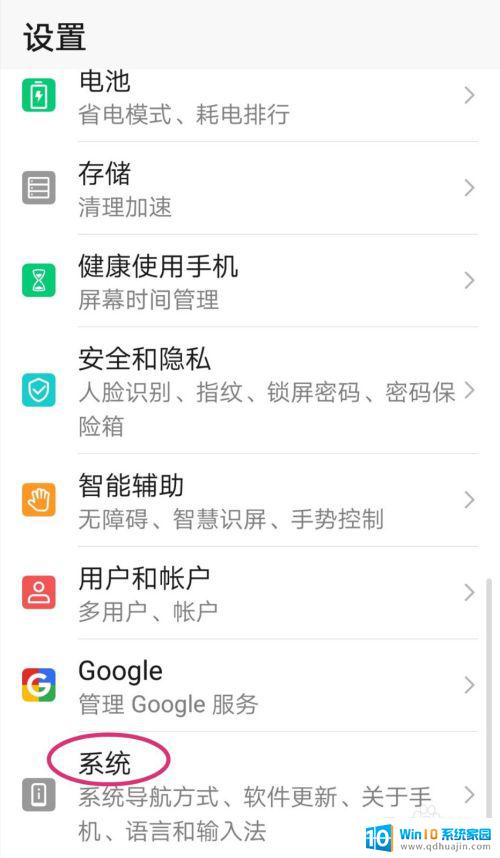
2.进入系统后,点击【语言和输入法】。
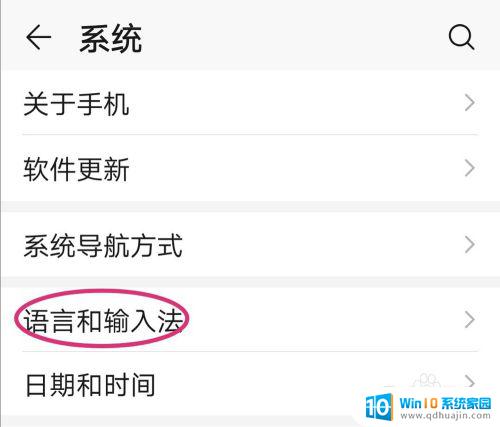
3.进入语言和输入法后,点击【华为版】。

4.进入之后,点击【输入设置】。

5.进入输入设置后,点击【语言及输入方式】。
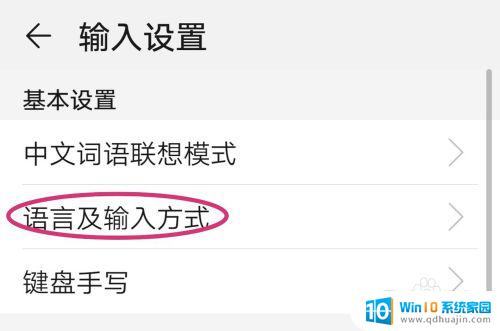
6.然后到语言及输入方式设置里面找到【日本语】并点击。
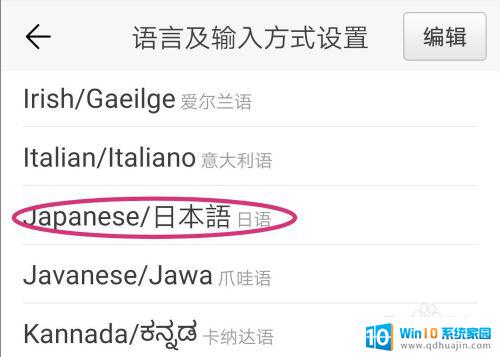
7.然后将输入法设置为【日本语】。
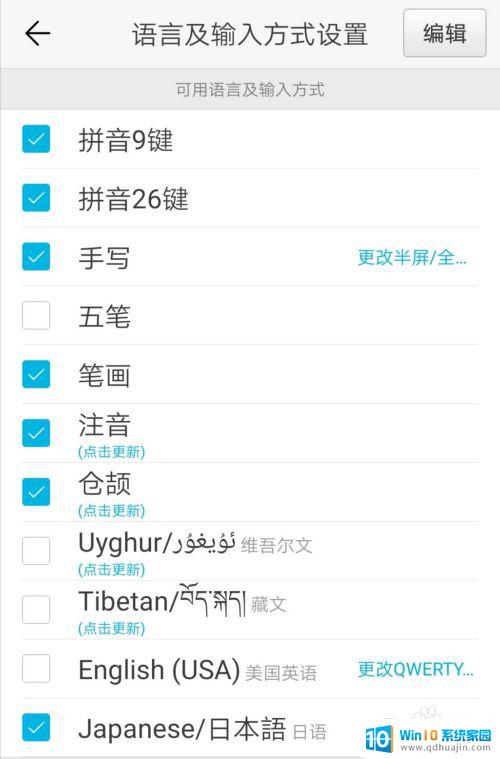
8.这样在使用输入法的时候就可以直接【输入日文】。

9.总结:
1、打开手机设置,点击【系统】——【语言和输入法】——【华为版】——【输入设置】——【语言及输入方式】;
2、找到【日本语】并点击,将输入法设置为【日本语】;
3、使用输入法的时候就可以直接【输入日文】。

以上就是华为日语键盘输入法的使用方法,如果您还有不明白的地方,可以根据小编的介绍来操作,希望本文能帮助到您。
华为日语键盘输入法怎么用 华为手机如何设置日文输入相关教程
热门推荐
电脑教程推荐
win10系统推荐
- 1 萝卜家园ghost win10 64位家庭版镜像下载v2023.04
- 2 技术员联盟ghost win10 32位旗舰安装版下载v2023.04
- 3 深度技术ghost win10 64位官方免激活版下载v2023.04
- 4 番茄花园ghost win10 32位稳定安全版本下载v2023.04
- 5 戴尔笔记本ghost win10 64位原版精简版下载v2023.04
- 6 深度极速ghost win10 64位永久激活正式版下载v2023.04
- 7 惠普笔记本ghost win10 64位稳定家庭版下载v2023.04
- 8 电脑公司ghost win10 32位稳定原版下载v2023.04
- 9 番茄花园ghost win10 64位官方正式版下载v2023.04
- 10 风林火山ghost win10 64位免费专业版下载v2023.04